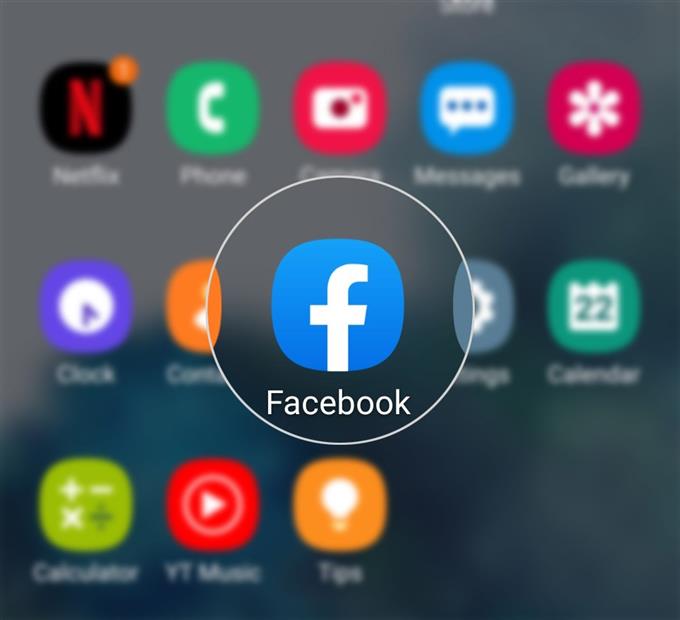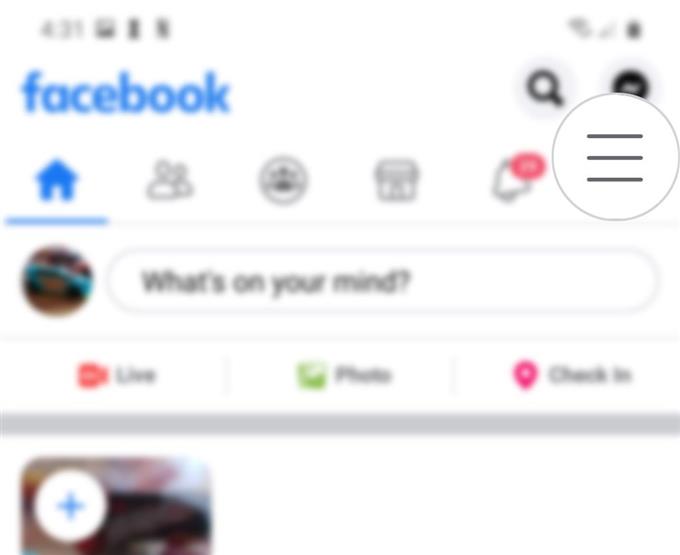Ha telefonszámot ad hozzá a Facebook-fiókhoz, megkönnyíti a kapcsolatot a barátaival és a családjával a Facebookon. A telefonszámát arra is felhasználhatja, hogy visszanyerje fiókját, vagy helyreállítsa a fiókot, ha bejelentkezési vagy kizárt problémái vannak. Ha kíváncsi vagy arra, hogyan lehet ezt megtenni az új Samsung Galaxy S20 kézibeszélőn, egyszerű útmutatókat állítottam össze, amelyet követni tudsz. Telefonszám hozzáadása és eltávolítása a Facebook Galaxy S20 alkalmazásban található itt.
A telefonszám az egyik elsődleges kulcs a Facebook-fiók eléréséhez. Ennek ellenére ajánlott egy telefonszám hozzáadása a Facebook-fiókjához. Olvassa el a részletesebb utasításokat.
Egyszerű lépések a telefonszám hozzáadásához és eltávolításához a Facebook Galaxy S20-ban
Szükséges idő: 5 perc
Az alábbiakban ismertetett lépések és menüopciók a Facebook alkalmazás Androidra frissített verzióján alapulnak, a Galaxy S20 felhasználói felületével. Külön képernyőképeket is biztosítunk arra az esetre, ha nehezen tud navigálni a különböző képernyőkön és menüszakaszokban.
- Nyissa meg a Facebook alkalmazást a telefonján.
Ehhez a Kezdőképernyő aljáról felfelé húzva el kell érnie az Alkalmazások nézőt.
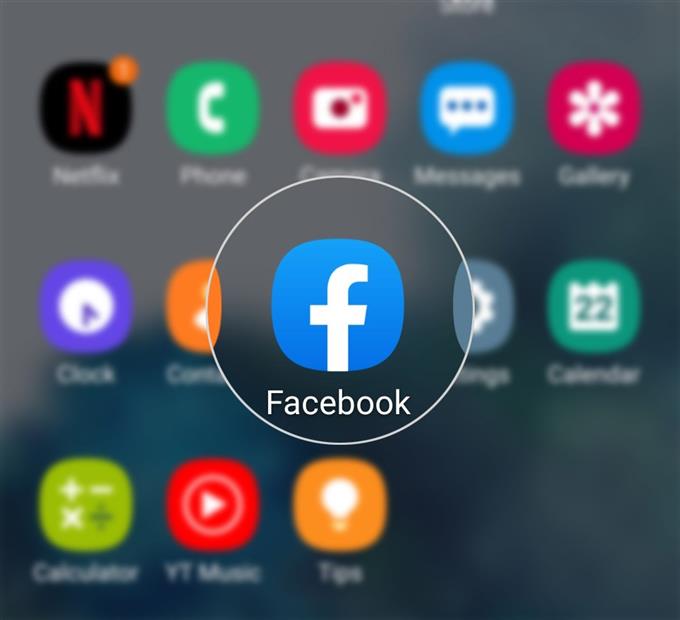
- A Facebook alkalmazás fő képernyőjén érintse meg a Menü ikont.
A menü ikont három rövid vízszintes vonal képviseli a kijelző jobb felső sarkában.

- Görgessen lefelé, és koppintson a Beállítások és adatvédelem elemre.
Ezután megjelenik a Facebook-fiókbeállítások listája.

- Görgessen le, és koppintson a Beállítások elemre.
Ezzel felveszi a Facebook-fiókbeállításokat, a biztonságot, az adatvédelmet és a releváns funkciókat, amelyeket kezelhet.

- A Fiókbeállítások szakaszban koppintson a Személyes adatok elemre.
A következő képernyőn láthatja a Facebook-fiókjának adatait, beleértve a nevét, telefonszámát és e-mail címét.

- Koppintson a Telefonszám elemre, hogy megtekintse vagy hozzáadhassa a Facebook-fiókjához kapcsolt telefonszámot.
Az Adjon hozzá egy mobilszámot képernyő jelenik meg a következő. Itt adhatja meg azt a telefonszámot, amelyet össze szeretne kapcsolni a Facebook-ra.

- A körzetszám megváltoztatásához érintse meg a Megváltoztatás elemet a meglévő ország- és körzetszám mellett, majd válassza ki az országot a listából.
Ha az országot már kiválasztotta, akkor csak érintse meg a Mobilszám szövegmezőt, majd írja be a teljes telefonszámot.

- Végül érintse meg a Szám hozzáadása gombot az új módosítások mentéséhez.
A megerősített kódot elküldjük a megadott számra. Meg kell szereznie a kódot, és be kell írnia a megerősítéshez.
Ön is választhatja a szám későbbi megerősítését, ha szükséges.
A telefonszám hozzáadódik és mentésre kerül a Facebook-fiók személyes adataihoz.
- Telefonszám eltávolításához a Facebook-fiókból csak nyissa meg a Facebook ugyanazt a menüjét, majd a törölni kívánt telefonszám alatt koppintson az Eltávolítás elemre..
A telefonszámot ezután törli a listáról.

Eszközök
- Android 10
- Egy felhasználói felület 2.0 és újabb
anyagok
- Galaxy S20
- Galaxy S20 Plus
- Galaxy S20 Ultra
Ha van másik telefonszáma, ugyanazzal a lépéssel felveheti azt. Csak érintse meg a Telefonszám lehetőséget a Személyes adatok alatt, majd koppintson a Telefonszám hozzáadása linkre az Aktuális telefonszámok alatt a Szöveges üzenetküldési beállítások képernyőn..
És ez lefedi az oktatóanyag mindent. Kérjük, küldje el az átfogóbb útmutatásokat, tippeket és trükköket, amelyek segítenek a lehető legtöbbet kiaknázni az új Samsung Galaxy S20 okostelefonban..
Is nézd meg a mi YouTube-csatorna további okostelefon-oktatóvideók és hibaelhárítási útmutatók megtekintéséhez.
OLVASSA FEL: Google Fiók hozzáadása az Outlookhoz a Galaxy S20-on